CAD-Objektgruppen
CAD-Objektgruppen sind Sammlungen von Bauteilen oder Flächen und werden in der CAD-Anwendung über ein Dialogfeld erstellt, das mit Autodesk® CFD installiert wird. Sie bieten eine bequeme Automatisierung der Zuweisung von Einstellungen und der Erstellung der Designstudie. Nach dem Start des Modells in Autodesk® CFD werden dem Szenario CAD-Objektgruppen hinzugefügt und in dem Gruppen-Zweig in der Designstudienleiste als Autodesk® CFD-Gruppen angezeigt.
CAD-Objektgruppen sind aus folgenden Gründen wichtig für die Automatisierung:
- Der vielseitigste Regeltyp, die Gruppenregel, weist eine Autodesk® CFD-Einstellung (z. B. eine Randbedingung oder ein Material) den Objekten in einer CAD-Objektgruppe zu. Gruppenregeln sind eng mit CAD-Objektgruppen verbunden, um automatisch Einstellungen anzuwenden, wenn Autodesk® CFD gestartet wird.
- Ein wichtiger Teil der Designstudien-Einrichtung ist das Verknüpfen von Objekten aus dem CAD-Modell mit Einstellungen aus Autodesk® CFD. Indem Sie die einzelnen Einstellungen in der Designstudie zu einer CAD-Objektgruppe zuweisen, werden beim Start der Designstudie Einstellungen automatisch zu CAD-Objekten zugewiesen, die in der Gruppe enthalten sind.
So erstellen Sie eine CAD-Objektgruppe und füllen sie auf
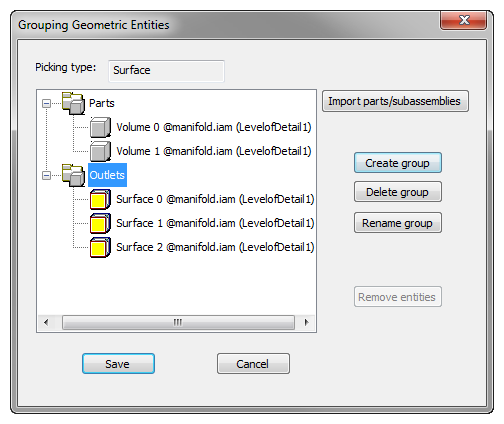
Klicken Sie in CAD auf das Symbol oder den Befehl CAD-Objektgruppe. Dies öffnet das Dialogfeld Gruppierung geometrischer Objekte.
Klicken Sie auf Gruppe erstellen.
Legen Sie für die Auswahl Volumen oder Flächen fest.
Geben Sie einen Gruppennamen ein. (Verwenden Sie einen beschreibenden Namen, da dieser Name in Autodesk® CFD angezeigt wird.)
Markieren Sie den Gruppennamen und wählen Sie Objekte aus dem CAD-Modell aus.
Anmerkung: Erstellen Sie eine CAD-Objektgruppe für die einzelnen Randbedingungen und Materialien.
Importieren von CAD-Objektgruppen aus Bauteilen und Unterbaugruppen
CAD-Objektgruppen, die nicht in der Baugruppe der obersten Ebene (z. B. in Bauteilen und Unterbaugruppen) enthalten sind, werden beim Starten der Baugruppe der obersten Ebene nicht automatisch in Autodesk® CFD importiert. Zum schnellen Hinzufügen dieser Gruppen zur Baugruppe der obersten Ebene stellen Sie sicher, dass die Baugruppe der obersten Ebene das aktive Dokument ist, und klicken im Dialogfeld Gruppierung geometrischer Objekte auf Bauteile/Baugruppen importieren.
Dieser Vorgang kopiert die CAD-Objektgruppen aus Unterkomponenten in die Baugruppe der obersten Ebene. Diese CAD-Objektgruppen enthalten dieselben Elemente wie in den Bauteilen und Unterbaugruppen. Da die Gruppen Kopien sind, wirkt sich eine Änderung oder Löschung der neu erstellten Gruppen nicht auf die Gruppen in den Unterkomponenten aus.
Der Name des Bauteils bzw. der Unterbaugruppe, aus denen die Gruppe importiert wurde, wird neben jedem Element angezeigt:
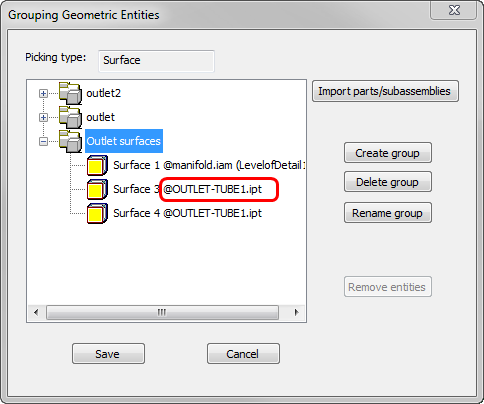
Beachten Sie, dass jedes Mal, wenn Sie auf die Schaltfläche Bauteile/Baugruppen importieren klicken, alle CAD-Objektgruppen aus Unterkomponenten in das geöffnete Dokument importiert werden.
Beispiel für die Verwendung der CAD-Objektgruppen...
CAD-Objektgruppen in Autodesk® CFD
CAD-Objektgruppen = Autodesk® CFD-Gruppen
Wenn das Modell in Autodesk® CFD gestartet wird, werden die CAD-Objektgruppen und deren Inhalt im Gruppenzweig der Designstudienleiste aufgeführt. Sie verhalten sich wie herkömmliche Gruppen und können nach Bedarf geändert werden.
Wenn Elemente aus einer CAD-Objektgruppe im CAD-Modell hinzugefügt oder entfernt werden, nachdem das Modell in Autodesk® CFD gestartet wurde, wird die Gruppe in Autodesk® CFD automatisch beim nächsten Starten des Modells aktualisiert. So deaktivieren Sie die automatische Aktualisierung der Gruppe
- Klicken Sie mit der rechten Maustaste auf den Gruppennamen in der Designstudienleiste.
- Deaktivieren Sie das Kontrollkästchen Aktualisieren beim Start aus CAD-Anwendung